Win7 iPhone连接电脑不显示便携设备该怎么办?
时间:2017-04-06 来源:互联网 浏览量:
在win7系统中,我们只需通过数据线将iphone连接到电脑上,打开计算机就可以通过便携设备查看手机中的照片。但是有用户在将iphone连接到电脑上后却没有看到便携设备的选项,该怎么办?下面小编给大家分享下解决方法。
步骤:
1、在【计算机】上单击鼠标右键,点击【管理】;
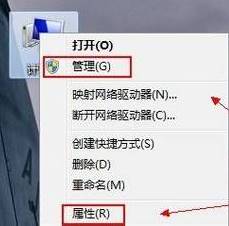
2、在属性窗口左侧点击【设备管理器】;
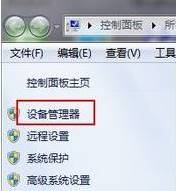
3、展开【便携设备】,在下面的设备上单击右键,选择【更新驱动程序软件】;
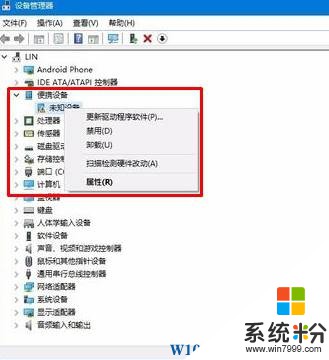
4、点击【浏览计算机以查找驱动程序软件】;
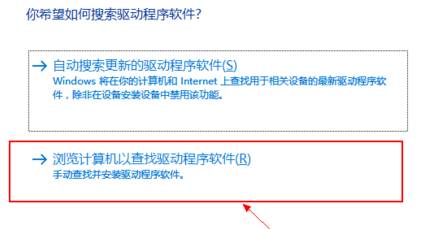
5、在下面点击“从计算机的设备驱动列表中选取”;
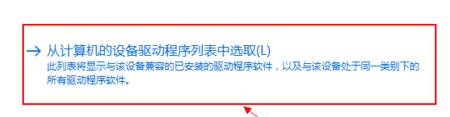
6、选中所有设备,点击【下一步】;
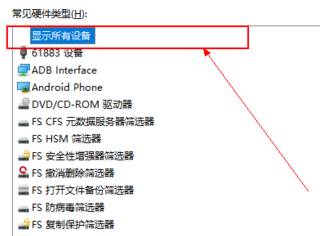
7、在型号框中选择【MTP-USB设备】,点击下一步;
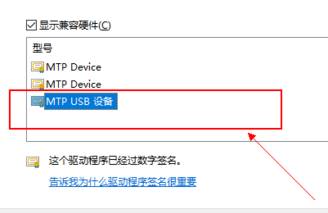
8、等待完成安装后点击完成。
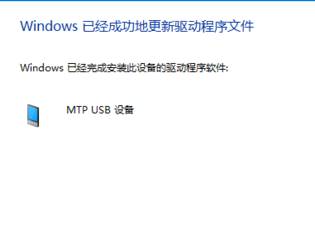
重新打开计算机我们就可以看到 便携设备了!
步骤:
1、在【计算机】上单击鼠标右键,点击【管理】;
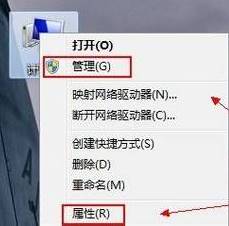
2、在属性窗口左侧点击【设备管理器】;
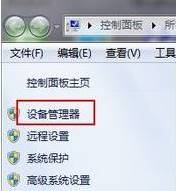
3、展开【便携设备】,在下面的设备上单击右键,选择【更新驱动程序软件】;
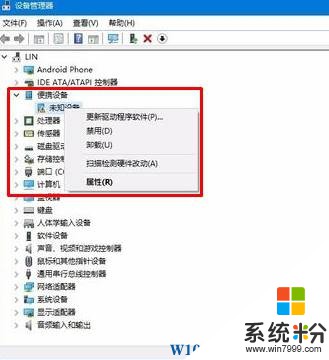
4、点击【浏览计算机以查找驱动程序软件】;
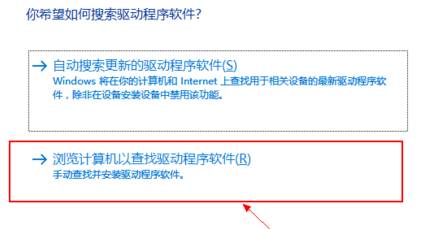
5、在下面点击“从计算机的设备驱动列表中选取”;
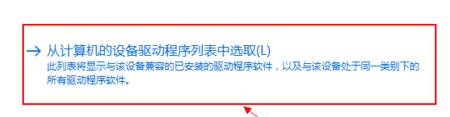
6、选中所有设备,点击【下一步】;
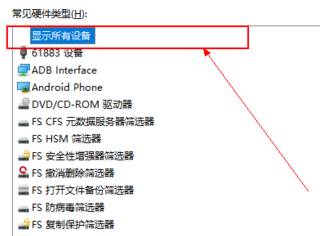
7、在型号框中选择【MTP-USB设备】,点击下一步;
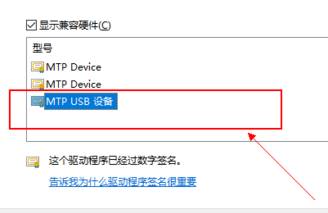
8、等待完成安装后点击完成。
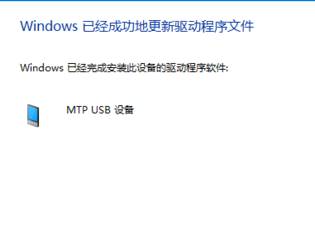
重新打开计算机我们就可以看到 便携设备了!
我要分享:
相关教程
- ·win7系统电脑桌面右下角不显示网络连接怎么解决 win7系统电脑桌面右下角不显示网络连接怎么处理
- ·Win7电脑连接投影仪显示正在搜索信号源应该如何解决 Win7电脑连接投影仪显示正在搜索信号源的解决方法
- ·Win7电脑软件界面显示不全影响操作设置,该如何恢复? Win7电脑软件界面显示不全影响操作设置,该怎样恢复?
- ·win7电脑盘符图标显示异常怎么解决 电脑盘符图标显示异常该怎么办
- ·Win7无线已连接但网络图标显示小太阳该怎么办?
- ·电脑图片显示不清楚怎么回事 win7电脑屏幕显示图片模糊不清晰的解决方法电脑图片显示不清楚怎么回事 win7电脑屏幕显示图片模糊不清晰怎么办
- ·win7系统电脑开机黑屏 Windows7开机黑屏怎么办
- ·win7系统无线网卡搜索不到无线网络 Win7电脑无线信号消失怎么办
- ·win7原版密钥 win7正版永久激活密钥激活步骤
- ·win7屏幕密码 Win7设置开机锁屏密码的方法
Win7系统教程推荐
- 1 win7原版密钥 win7正版永久激活密钥激活步骤
- 2 win7屏幕密码 Win7设置开机锁屏密码的方法
- 3 win7 文件共享设置 Win7如何局域网共享文件
- 4鼠标左键变右键右键无法使用window7怎么办 鼠标左键变右键解决方法
- 5win7电脑前置耳机没声音怎么设置 win7前面板耳机没声音处理方法
- 6win7如何建立共享文件 Win7如何共享文件到其他设备
- 7win7屏幕录制快捷键 Win7自带的屏幕录制功能怎么使用
- 8w7系统搜索不到蓝牙设备 电脑蓝牙搜索不到其他设备
- 9电脑桌面上没有我的电脑图标怎么办 win7桌面图标不见了怎么恢复
- 10win7怎么调出wifi连接 Win7连接WiFi失败怎么办
Win7系统热门教程
- 1 win7更新失败开不了机怎么办|win7更新失败不能开机的解决方法
- 2 win7怎么加速开机?win7设置加快开机速度技巧 win7如何设置加快开机速度
- 3 Win7旗舰版 打造不一样的桌面
- 4Win7旗舰版office注册表删除不了怎么办?清理office注册表的方法!
- 5win7右键没有兼容性怎么办,win7右键没兼容性的解决方法
- 6win7关机更快的方法 怎么样让win7关机更快
- 7解决Win7小工具无法自动启动的完美方案
- 8Win7开机显示器提示无信号怎么解决? Win7开机显示器提示无信号该如何处理?
- 9电脑浏览网页出现域名解析错误105该怎么解决 win7域名解析错误105怎么处理
- 10路由器分配win7网速的方法 路由器分配win7快捷版网速最方便的方法
最新Win7教程
- 1 win7系统电脑开机黑屏 Windows7开机黑屏怎么办
- 2 win7系统无线网卡搜索不到无线网络 Win7电脑无线信号消失怎么办
- 3 win7原版密钥 win7正版永久激活密钥激活步骤
- 4win7屏幕密码 Win7设置开机锁屏密码的方法
- 5win7怎么硬盘分区 win7系统下如何对硬盘进行分区划分
- 6win7 文件共享设置 Win7如何局域网共享文件
- 7鼠标左键变右键右键无法使用window7怎么办 鼠标左键变右键解决方法
- 8windows7加密绿色 Windows7如何取消加密文件的绿色图标显示
- 9windows7操作特点 Windows 7的特点有哪些
- 10win7桌面东西都没有了 桌面文件丢失了怎么办
